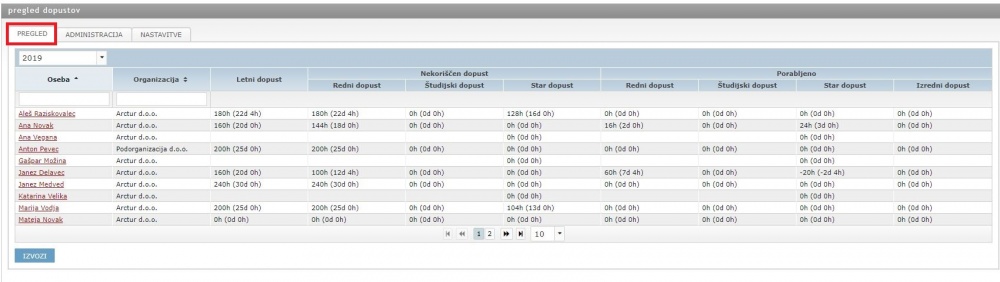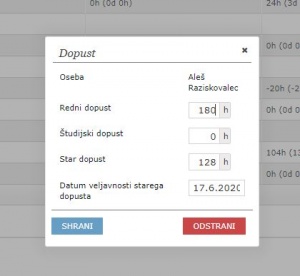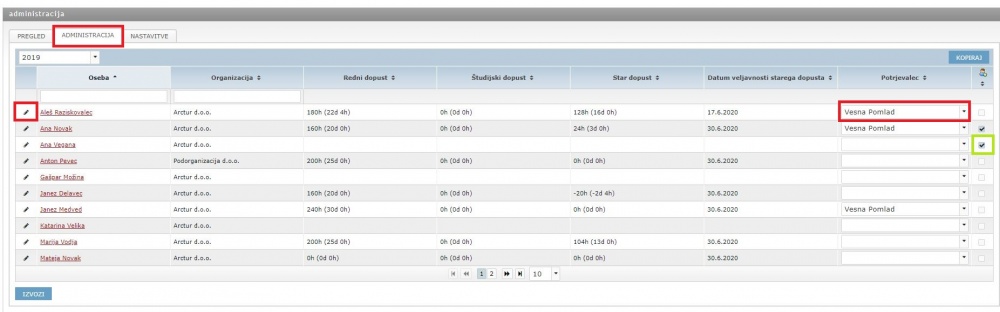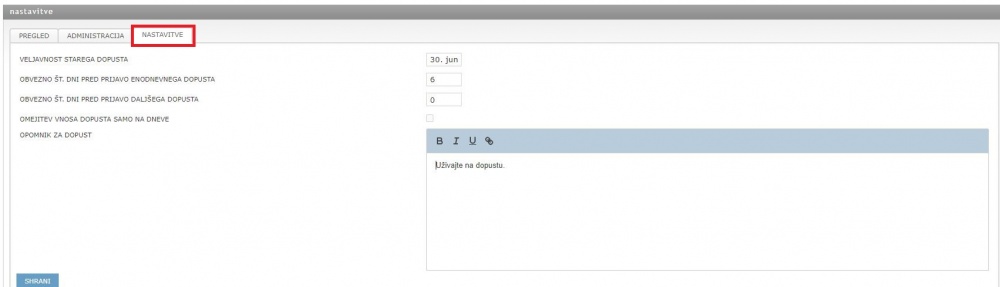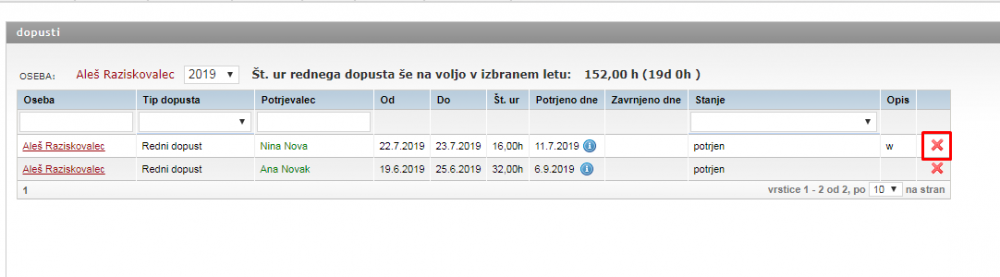Holidays/overview/sl/
Administracija
Administracijo dopustov lahko vidijo samo uporabniki, ki imajo to pravico.
Pregled dopustov
Tabela v zavihku Pregledi prikazuje količino letnega dopusta, nekoriščen dopust in porabljen dopust.
Administracija dopustov
V zavihku administracija lahko ročno urejamo dopuste oseb. S klikom na ikono svinčnika ob uporabniškem imenu lahko uporabniku urejamo redni dopust, študijski dopust, star dopust in datum veljavnosti starega dopusta.
Vsakemu uporabniku lahko vpišete drugačen datum veljavnosti starega dopusta. V tem primeru obvelja datum zapisan v 'administraciji' in ne v splošnih nastavitvah dopustov (glej navodila Nastavitve spodaj).
V stolpcu 'potrjevalec' lahko izberemo tudi potrjevalca, ki dotičnemu uporabniku potrjuje dopuste. Če v zadnjem stolpcu odkljukamo ikono pomeni, da lahko ta uporabnika postane potrjevalec dopustov ostalih uporabnikov.
Nastavitve dopustov
V nastavitvah imajo uporabniki s to pravico dostop do možnosti splošnega urejanja dopustov. Te nastavitve bodo veljale za vse, razen v primeru ko ste uporabniku določili drugačne podatke v zavihku Administracija. Določite lahko:
- veljavnost starega dopusta (do kdaj lahko uporabniki koristijo star dopust),
- urejamo obvezno število dni pred prijavo enodnevnega dopusta,
- urejamo obvezno število dni pred prijavo daljšega dopusta (dopust daljši od enega dneva),
- možnost omejitve vnosa dopusta samo na dneve,
- ter opomnik za dopust (opomnik bo poslan uporabniku teden dni pred pričetkom dopusta - če to polje pustite prazno bo poslano sporočilo sistema 'Čez nekaj dni se prične vaš dopust, dokončajte delovne obveznosti in uživajte na dopustu.').
NOVO Zavrnitev preteklega dopusta
Pretekli dopust lahko zavrnejo:
- uporabniki sami (samo svoj dopust),
- potrjevalci (vse dopuste),
- administrator.
Kako zavrniti dopust?
- Za uporabnike: Pojdite pod moj 4PM/Dopusti/moji izberite dopust, ki ga želite zavrniti in kliknite rdeč X na koncu vrstice (tabele).
- Za potrjevalce in administratorje:Moj 4PM/dopusti/administracija, izberite uporabnika in nato dopust ki ga želite zavrniti in kliknite rdeč X na koncu vrstice (tabele).
Po zavrnitvi dopusta, 4PM avtomatično pošlje elektronsko sporočilo uporabniku in potrjevalcu (ki je dopust v potrdil), da je prišlo do zavrnitve.